Urmați pașii simpli pentru a activa această funcție Chrome
- La activare, economizorul de memorie începe automat să monitorizeze toate filele deschise în Chrome.
- Funcția de economisire a memoriei nu este disponibilă pe toate versiunile browserului Google Chrome.
- Puteți adăuga excepții pentru anumite site-uri web, împiedicând funcționarea funcției pe astfel de adrese.
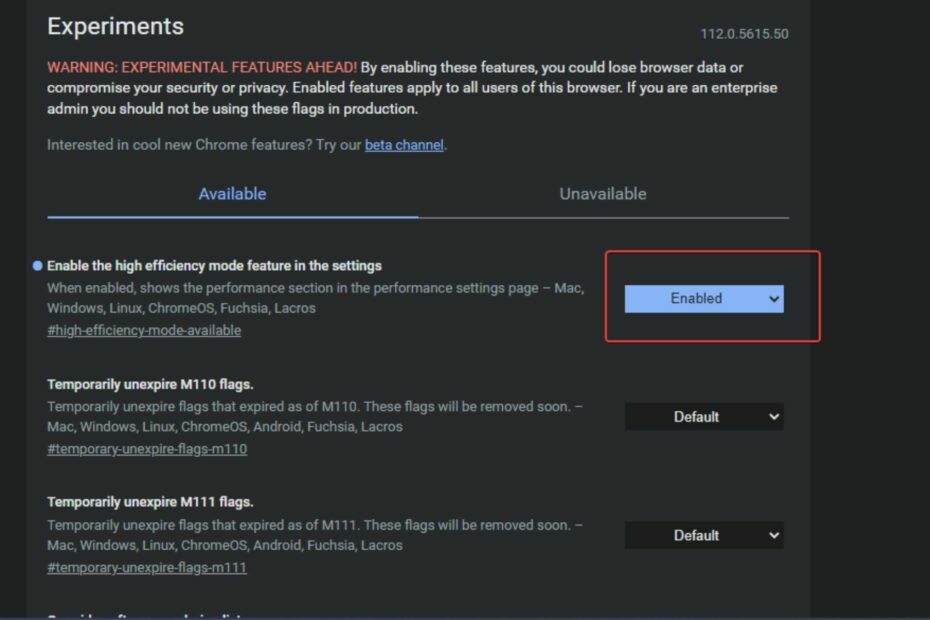
- Migrare ușoară: utilizați asistentul Opera pentru a transfera datele de ieșire, cum ar fi marcaje, parole etc.
- Optimizați utilizarea resurselor: memoria RAM este utilizată mai eficient decât Chrome
- Confidențialitate îmbunătățită: VPN gratuit și nelimitat integrat
- Fără reclame: Ad Blocker încorporat accelerează încărcarea paginilor și protejează împotriva extragerii de date
- Descărcați Opera
Google Chrome este unul dintre cele mai bune browsere pe Windows. Cu toate acestea, se știe că browserul este foarte dornic de resurse. În acest sens, Google a lansat funcția de economisire a memoriei pentru a ajuta la eliberarea spațiului.
Acest articol va prezenta pe scurt economisirea memoriei Chrome și pașii pentru activarea funcției.
- Ce este economizorul de memorie Chrome?
- Cum pot activa economizorul de memorie în Chrome?
- Adăugați excepții la Memory Saver
Ce este economizorul de memorie Chrome?
Economizorul de memorie Chrome este o funcție concepută de Google pentru a ajuta eliberați spațiu în timp ce utilizați aplicația.
Dacă aveți o grămadă de file deschise care sunt momentan inactive, funcția de economisire a memoriei intră și hibernează astfel de file, eliberând astfel memorie, astfel încât să puteți naviga pe alte site-uri web.
Funcția este la îndemână pentru activități care necesită multă memorie, cum ar fi editarea video sau jocurile. Odată ce funcția de economisire a memoriei este activată, filele inactive vor fi hibernate și reîmprospătate numai atunci când este necesar.
Cum pot activa economizorul de memorie în Chrome?
Este important să rețineți că funcția de economisire a memoriei nu este disponibilă în toate versiunile de Chrome. Cu toate acestea, iată pașii pentru a activa economisirea memoriei în Chrome:
- apasă pe Windows cheie, introduceți Crom, și lovit introduce.
- În bara de căutare, tastați chrome://steaguri și lovit introduce.
- În Căutați steaguri caseta de căutare, introduceți eficienţă, și selectați Activat din meniul derulant de lângă Activați caracteristica modului de înaltă eficiență în Setări opțiune.
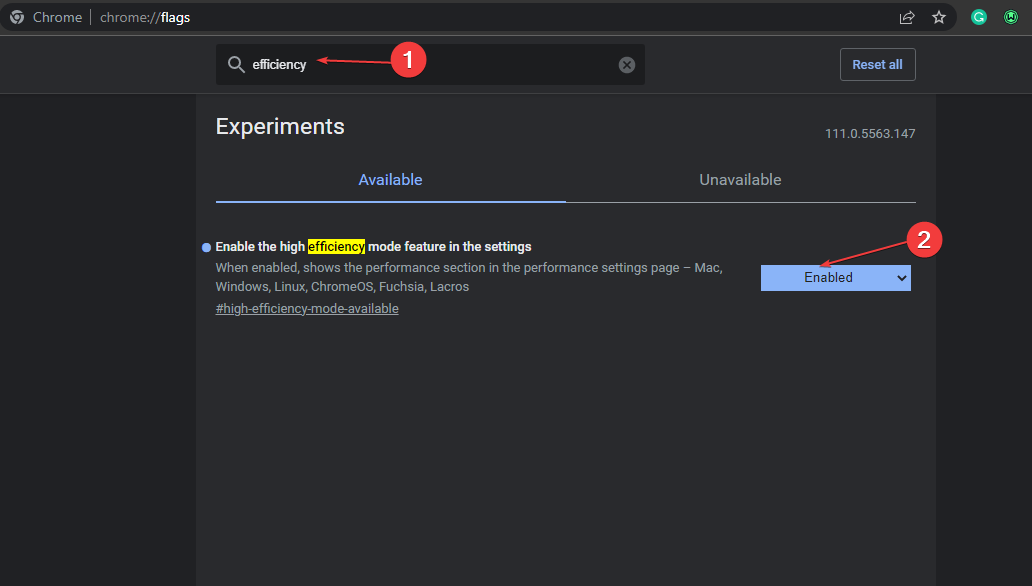
- Apasă pe Relansați butonul din colțul din dreapta jos pentru a reîmprospăta fereastra.
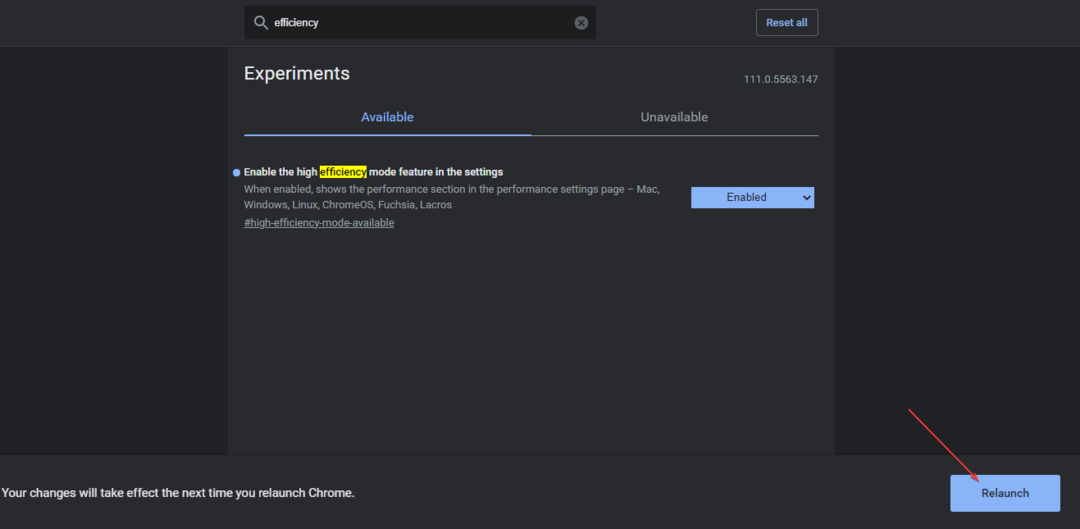
După ce ați activat modul de înaltă eficiență, continuați cu următorii pași:
- În fereastra Chrome, faceți clic pe trei elipse verticale în colțul din dreapta sus al ferestrei și selectați Setări.
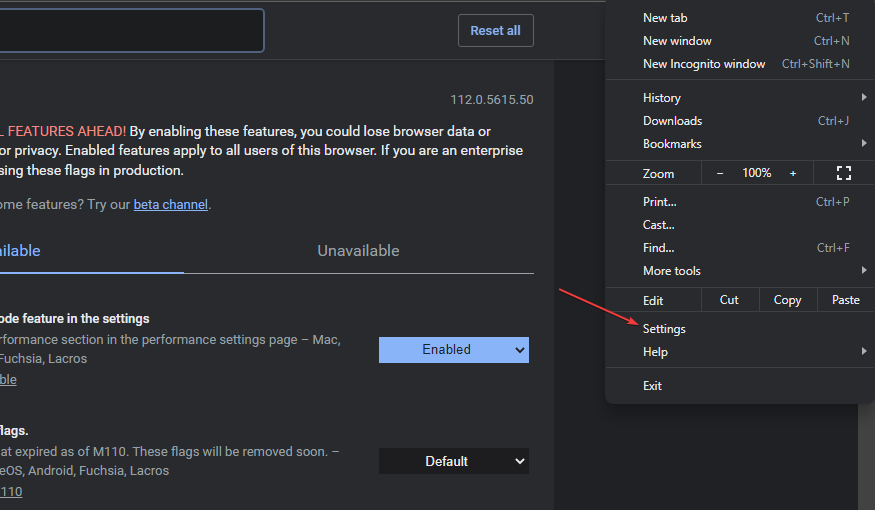
- În fereastra următoare, faceți clic pe Performanţă pe panoul din stânga. Faceți clic și activați Memory Saver comutare.

- Închideți fila Setări.
Odată terminat, Chrome va elibera automat memorie din filele inactive. Acest lucru va ajuta la eliberarea spațiului pentru ca filele active să ruleze eficient.
- ERR_HTTP2_PROTOCOL_ERROR: Semnificație și cum să o remediați
- Activați Google Chrome pentru a se deschide pe ecran complet de fiecare dată
Adăugați excepții la Memory Saver
În unele cazuri, veți dori să activați funcția de economisire a memoriei, dar să excludeți anumite site-uri de la a fi incluse în salvarea memoriei.
Pentru a face acest lucru:
- În timp ce în Memory Saver secțiunea, faceți clic pe butonul Adaugă Alături de Păstrați întotdeauna aceste site-uri active opțiune.

- Introduceți Website URL în fereastra care apare și faceți clic pe Adăuga buton.

- Odată ce ați adăugat site-ul la această listă, acesta va fi automat exclus din oricare dintre funcționalitățile economizorului de memorie.
Funcția Memory Saver vă ajută să eliberați spațiu în timp ce utilizați browserul Chrome. Este o caracteristică la îndemână care vă poate ajuta să vă îmbunătățiți experiența de navigare.
Până la sfârșitul acestui articol, ar trebui să puteți activa și dezactiva funcția de economisire a memoriei în Chrome.
Mai aveți probleme? Remediați-le cu acest instrument:
SPONSORIZAT
Dacă sfaturile de mai sus nu v-au rezolvat problema, este posibil ca computerul să întâmpine probleme mai profunde cu Windows. Iti recomandam descărcarea acestui instrument de reparare a PC-ului (evaluat excelent pe TrustPilot.com) pentru a le adresa cu ușurință. După instalare, faceți clic pe butonul Incepe scanarea butonul și apoi apăsați pe Repara tot.


